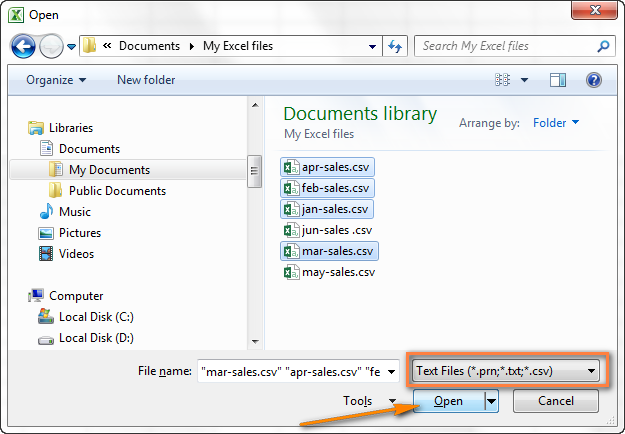Contents
Di vê gotarê de, hûn ê 2 awayên hêsan bibînin ku pelê CSV veguherînin Excel. Wekî din, hûn ê fêr bibin ka meriv çawa gelek pelên CSV li Excel-ê têxe nav Excel û meriv çawa bi rewşên ku beşek ji daneya pelek CSV rast li ser pelek Excel nayê xuyang kirin re mijûl dibe.
Di van demên dawî de, me dest bi lêkolîna taybetmendiyên forma CSV (Nirxên Veqetandî) û cûrbecûr kir. awayên veguherîna pelê Excel bo CSV. Îro em ê pêvajoyek berevajî bikin - CSV-ê li Excel-ê derxînin.
Ev gotar dê nîşanî we bide ka meriv çawa CSV-ê li Excel-ê vedike û meriv çawa di heman demê de gelek pelên CSV-ê vedigire. Em ê her weha xeletiyên gengaz nas bikin û çareseriyên herî bi bandor pêşkêşî bikin.
Meriv çawa CSV-ê li Excel veguherîne
Ger hûn hewce ne ku hin agahdarî ji databasa pargîdaniya xwe di nav pelek Excel de derxînin, yekem ramana ku tê bîra we ev e ku hûn databasê ji pelek CSV re derxînin û dûv re pelê CSV-ê têxin Excel.
Ji bo veguhertina CSV bo Excel 3 rê hene: Hûn dikarin pelê bi dirêjkirinê vekin . Csv rasterast di Excel de, pelê li Windows Explorer-ê du caran bikirtînin, an CSV-ê wekî çavkaniyek daneya derveyî têxin Excel. Li jêr ez ê van her sê rêbazan bi berfirehî rawestim û amaje bi awantaj û dezawantajên her yek ji wan bikim.
Meriv çawa pelek CSV li Excel vedike
Tewra ku pelê CSV di bernameyek din de hate afirandin, hûn dikarin her gav wê wekî pirtûkek xebatê Excel bi karanîna fermanê vekin Vekirî (Vekirî).
Not: Vekirina pelek CSV di Excel de forma pelê naguhere. Bi gotineke din, pelê CSV ê neyê veguheztin pelek Excel (format .xls an .xlsx), ew ê celebê xweya orîjînal (.csv an .txt) biparêze.
- Microsoft Excel, tabê dest pê bikin Xane (Mal) bitikîne Vekirî (Vekirî).
- Qutiyek diyalogê dê xuya bibe Vekirî (Vekirina belgeyek), di navnîşa dakêşanê ya li quncika jêrîn a rastê de, hilbijêrin Pelên Nivîsarê (Pelên nivîsê).
- Pelê CSV-ê di Windows Explorer-ê de bibînin û bi du-tikandina wê vekin.
Ger hûn pelek CSV vekin, Excel dê di cih de wê veke û daneyan têxe nav pirtûkek xebatê ya nû ya Excel. Heke hûn pelek nivîsê (.txt) vekin, Excel dê Wizard Import Text veke. Zêdetir li ser vê yekê di Importing CSV nav Excel de bixwînin.
Not: Dema ku Microsoft Excel pelek CSV vedike, ew mîhengên formata xwerû bikar tîne da ku bi rastî rast bizane ka meriv çawa her stûnek daneyê têxe hundurê.
Ger dane bi kêmî ve yek ji tiştên jêrîn li hev bikin, wê hingê Wizard Import Text bikar bînin:
- Pelê CSV veqetandekên cûda bikar tîne;
- Pelê CSV cûrbecûr formatên tarîxê bikar tîne;
- Hûn daneyên ku tê de hejmarên bi sifirek sereke vediguhezînin, û hûn dixwazin wê sifirê biparêzin;
- Hûn dixwazin pêşdîtin bikin ka dê çawa daneyên pelê CSV-ê li Excel-ê werin şandin;
- Hûn di karê xwe de bêtir nermbûn dixwazin.
Ji bo ku Excel dest bi Wizard Import Text bike, hûn dikarin dirêjkirina pelê ji biguherînin . Csv on .txt (berî vekirina pelê), an CSV-ê wekî ku li jêr hatî destnîşan kirin têxe Excel.
Meriv çawa bi karanîna Windows Explorer pelek CSV veke
Ev awayê zûtirîn e ku meriv CSV-ê li Excel veke. Di Windows Explorer de, du caran li ser pelê bikirtînin . Csv, û ew ê wekî pirtûka xebatê ya nû ya Excel veke.
Lêbelê, ev rêbaz dê tenê bixebite heke Microsoft Excel wekî bernameya xwerû ya vekirina pelan were danîn. . Csv. Ger wusa be, hûn ê îkona naskirî ya di Windows Explorer de li kêleka navê pelê bibînin.
Ger Excel ne bernameya xwerû ye, li vir çawa hûn dikarin wê rast bikin:
- Li ser her pelê rast bikirtînin . Csv di Windows Explorer de û di menuya çarçoveyê ya ku vedibe, bikirtînin Bi vekirî ye (Bi veke) > Bernameya xwerû hilbijêrin (Bernameyê hilbijêre).
- Ji kerema xwe hilbijêrin Excel di navnîşa bernameyên pêşniyarkirî de, pê ewle bine ku ji bo vebijarkê nîşanek heye Her dem bernameya hilbijartî bikar bînin pelê bi vî rengî vekin (Her tim ji bo vî cureyê pelê serîlêdana hilbijartî bikar bînin) û bikirtînin OK.

Meriv çawa CSV ji Excel re têxe
Bi vî awayî hûn dikarin daneyan ji pelê derxînin . Csv li pelek Excel ya heyî an nû. Berevajî du rêbazên berê, ew ne tenê CSV-ê li Excel vedike, lê ew formatê vediguherîne . Csv в . Xlsx (heke hûn Excel 2007, 2010 an 2013 bikar tînin) an .xls (di guhertoyên Excel 2003 û berê de).
- Rûpelê Excel-ê ya xwestî vekin û li ser hucreya ku hûn dixwazin daneyan ji pelê têxin bikirtînin . Csv or .txt.
- Li ser tabloya Pêşkeftî Jimare (Daneyên) di beşê de Daneyên Derveyî bistînin (Daneyên derveyî bistînin) bikirtînin Ji Nivîsar (Ji nivîsê).

- Pelê bibînin . Csvya ku hûn dixwazin import bikin, wê hilbijêrin û bikirtînin Malanîn (Import), an jî tenê li ser pelê CSV-ya xwestinê du caran bikirtînin.

- Wizard Import Text dê vebe, hûn tenê hewce ne ku hûn gavên wê bişopînin.
Berî ku em pêşde biçin, ji kerema xwe li dîmena jêrîn binihêrin, ew pelê CSV-ya orîjînal û encama xwestinê li Excel nîşan dide. Ez hêvî dikim ku ev ji we re dibe alîkar ku hûn çêtir fam bikin ka çima em di mînaka jêrîn de hin mîhengan hilbijêrin.

- Step 1. Forma daneyê û jimareya rêzê ya ku hûn jê dest bi importkirinê bikin hilbijêrin. Pir caran hilbijartin Cihkirî (Bi veqetanan) û ji têl 1. Qada pêşdîtinê ya li binê qutiya diyalogê ya sêrbaz, çend tomarên yekem ên pelê CSV-ya îthalkirî nîşan dide.

- Step 2. Di vê gavê de, hûn hewce ne ku veqetanker û termînatorê rêzê hilbijêrin. dabeşker (Delimiter) karaktera ku di pelê CSV de nirxan ji hev vediqetîne ye. Ger pelê CSV-ya we sembolek ku ne di navnîşa pêşniyarê de ye bikar tîne, wê hingê qutîkê kontrol bikin Yên din (Yên din) û karaktera xwestî têkevin. Di nimûneya xwe de, me diyar kir Tab (Tab karakter) û Bêhnok (Girtî) da ku her hilberek (ew bi tabloyên veqetandî ne) li ser rêzek nû dest pê dike, û agahdariya hilberê, wekî nasname û daneyên firotanê (ew bi kêşan têne veqetandin), di şaneyên cûda de têne danîn.Text qualifier (dermînatorê rêzê) karakterek e ku nirxên kesane digire nav xwe. Hemî metna ku di navbera tîpên weha de hatî girtin, wek "text1, text2", dê wekî nirxek yekane were îtxal kirin, hetta di nivîsê de karaktera ku we wekî veqetanker destnîşan kiriye jî hebe. Di vê nimûneyê de, me kommayek wekî veqetandek û nîşaneyên neqlê wekî dawiya rêzê destnîşan kiriye. Wekî encamek, hemî jimarên bi veqetandek dehek (ku di rewşa me de jî komoyek e!) dê di yek hucreyê de werin îtxal kirin, wekî ku di jimareya jêrîn de li qada pêşdîtinê tê dîtin. Ger em quotes wekî termînatorê rêzê diyar nekin, wê hingê dê hemî hejmar di şaneyên cihêreng de werin şandin.

- Step 3. Li herêmê binêrin Pêşdîtina daneyan (Nimûneya parkirina daneyan). Heke hûn ji çawaniya daneyên we kêfxweş in, wê hingê bişkojkê bikirtînin Qedandin (Amade).
- Step 1. Forma daneyê û jimareya rêzê ya ku hûn jê dest bi importkirinê bikin hilbijêrin. Pir caran hilbijartin Cihkirî (Bi veqetanan) û ji têl 1. Qada pêşdîtinê ya li binê qutiya diyalogê ya sêrbaz, çend tomarên yekem ên pelê CSV-ya îthalkirî nîşan dide.
Bexşîş: Ger pelê CSV-ya we bêtir ji yek komîkek li pey hev an karakterek din veqetandî di rêzê de bikar tîne, qutîkê kontrol bikin Veqetandekên li pey hev wekî yek derman bikin (Vankerên li pey hev wekî yek bijmêre) da ku ji şaneyên vala dûr bikevin.
- Hilbijêrin ka hûn daneyên îthalkirî li pelek heyî an pelek nû bixin, û bikirtînin OKji bo qedandina importkirina pelê CSV li Excel.

Bexşîş: Hûn dikarin bişkojka pêl bikin Properties (Taybetmendî) ji bo mîhengên pêşkeftî yên wekî nûvekirin, xêzkirin, û formatkirin ji bo daneyên îthalkirî mîheng bikin.
Not: Ger pelê CSV-ya we jimar an tarîx dihewîne, dibe ku Excel wan rast neguherîne. Ji bo guheztina formata daneyên îthalkirî, stûna bi xeletî hilbijêrin, li ser wan rast-klîk bikin û ji pêşeka çarçoveyê hilbijêrin. Hucreyên format bikin (forma hucreyê).
Veguheztina CSV bo Excel: Pirsgirêk û Çareserî
Forma CSV zêdetirî 30 sal e ku tê bikar anîn, lê tevî dîroka wê ya dirêj, ew çu carî bi fermî nehatiye belge kirin. Navê CSV (Nirxên Veqetandî yên Bi Comma) ji karanîna kêşan ji bo veqetandina zeviyên daneyê tê. Lê ew di teoriyê de ye. Bi rastî, gelek pelên bi navê CSV tîpên din bikar tînin da ku daneyan ji hev veqetînin, mînakî:
- Tabs - Pelên TSV (nirxên ji hev veqetandî)
- Semicolon - Pelên SCSV (nirxên jihevkirî yên nîvcolon)
Hin guheztinên pelên CSV zeviyên daneyê bi tîpên yek an ducar ji hev vediqetînin, yên din ji bo Unicode-ê rast şîrovekirina Unicode-ê Nîşankerek Rêzeya Byte (BOM), wek UTF-8, hewce dikin.
Ev nebûna standardan cûrbecûr pirsgirêkan diafirîne ku dibe ku hûn gava ku hûn hewl didin pê re rû bi rû bibin pelê excel veguherînin csv, û nemaze dema ku pelek CSV li Excel têxe nav Excel. Ka em li pirsgirêkên naskirî binihêrin, ji yên herî gelemperî dest pê bikin.
Pelê CSV di Excel de rast nayê xuyang kirin
Nîşan: Hûn hewl didin ku pelek CSV li Excel vekin û hemî dane di stûna yekem de diqede.
Semed: Koka pirsgirêkê ev e ku mîhengên herêmî û zimanî yên Windows-ê û pelê weya CSV veqetandekên cûda hene. Li Amerîkaya Bakur û hin welatên din, veqetandina navnîşê ya xwerû cumma ye. Dema ku li welatên Ewropî comma wekî veqetînera dehiyê û veqetîna qada navnîşê nîvcolon e.
Biryar: Ji bo vê pirsgirêkê gelek çareseriyên gengaz hene. Hûn dikarin zû li pêşnîyarên jêrîn binihêrin û ji bo karê xweya taybetî ya herî maqûl hilbijêrin.
- Di pelê CSV de rasterast dabeşkerê rast diyar bikin. Pelê CSV-ê di her edîtorê nivîsê de vekin (tewra notepad-a birêkûpêk jî dê bike) û nivîsa jêrîn li rêza yekem bixin. Bala xwe bidinê ku divê ev xêzek veqetandî berî daneyên din be:
- Ji bo danîna veqetandina komê: Sep
- Ji bo danîna veqetandinê li ser nîvcolon: sep=;
Wekî ku we texmîn kir, bi vî rengî hûn dikarin her karakterek din wekî veqetanker destnîşan bikin bi tenê bi destnîşankirina wê tavilê piştî nîşana wekheviyê.
- Di Excel de dabeşkerê xwestinê hilbijêrin. Di Excel 2013 an 2010 de li ser tabê Jimare (Daneyên) di beşê de Amûrên Daneyên (Bi daneyan re bixebite) bitikîne Text To Columns (Nivîs bi stûnan).
 Dema ku Wizard Text Column dest pê dike, di gava yekem de, formata daneyê hilbijêrin Cihkirî (bi separatoran) û çap bikin Piştî (Berdewam). Di gava duyemîn de, veqetandina xwestî hilbijêrin û bikirtînin Qedandin (Amade).
Dema ku Wizard Text Column dest pê dike, di gava yekem de, formata daneyê hilbijêrin Cihkirî (bi separatoran) û çap bikin Piştî (Berdewam). Di gava duyemîn de, veqetandina xwestî hilbijêrin û bikirtînin Qedandin (Amade).
- Biguherîne dirêjkirina ji . Csv on .txt. Vekirina pelek .txt di Excel de dê Wizard Import Text dest pê bike, û hûn ê bikaribin veqetandek xwestî hilbijêrin, wekî ku di beşê de hatî diyar kirin Meriv çawa CSV li Excel têxe nav Excel.
- Pelek CSV bi nîvcolonê wekî veqetandî bi karanîna VBA vekin. Li vir kodek VBA-ya nimûneyek heye ku pelek CSV li Excel-ê vedike ku wekî veqetanker nîvcolonek bikar tîne. Kod çend sal berê ji bo guhertoyên berê yên Excel (2000 û 2003) hate nivîsandin, lê heke hûn bi VBA-yê re pir nas in, divê hûn pirsgirêkek nûvekirin an guheztina wê tune be da ku bi pelên CSV-ê yên bi hev re bixebitin.
Not: Hemî çareseriyên ku têne xuyang kirin tenê ji bo pelê CSV-ya hatî destnîşankirî dabeşkerê diguhezînin. Ger hûn dixwazin veqetandina xwerû yek carî û ji bo her tiştî biguhezînin, wê hingê çareseriya jêrîn dê ji we re xweş be.
- Em di mîhengên standardên herêmî de veqetankeran diguherînin. Bişkojkê bikirtînin Xane (destpêkirin) û birevin Panela kontrolê (Panela Kontrolê), li ser babetekê bikirtînin Herêm û Ziman (Standardên herêmî) > Guherandinên din (Vebijarkên zêde). Qutiyek diyalogê dê vebe Formatê xweş bikin (Mîhenga Formatê) ya ku divê hûn ji bo pîvanê xalek (.) hilbijêrin Sembola Dehanî (Hêjmar / Dehanî Veqetandî), û ji bo parametreyê kommayek (,) saz bikin Lîsteya veqetandinê (Lîsteya veqetandina hêmanan).
Têbiniya Wergêr: Van mîhengan ji bo herêmîkirina Englishngilîzî ya Excel (û hejmarek welatên din) têne dayîn. Ji bo lokalîzekirinê, dê pirtir be ku meriv kommayek wekî veqetînerek dehek û nîvcolon bikar bîne da ku tiştên navnîşê ji hev veqetîne.
 Du qat lêdan OKgirtina qutiyên diyalogê - hûn qediyan! Ji niha û pê ve, Microsoft Excel dê hemî pelên CSV (binavkirî) rast veke û nîşan bide.
Du qat lêdan OKgirtina qutiyên diyalogê - hûn qediyan! Ji niha û pê ve, Microsoft Excel dê hemî pelên CSV (binavkirî) rast veke û nîşan bide.
Not: Danîna Panela Kontrolê ya Windows-ê li ser veqetandina deh û tomarên navnîşê dê mîhengên karaktera xwerû ji bo hemî bernameyên li ser komputera we biguhezîne, ne tenê Microsoft Excel.
Dema ku pelê CSV li Excel vedike, sifirên sereke winda dibin
Nîşan: Pelê weya CSV nirxên bi sifirên sereke dihewîne û dema ku pelê CSV li Excel vedike ew sifir winda dibin.
Semed: Bi xwerû, Microsoft Excel pelê CSV-ê di formatê de nîşan dide giştî (Hevpar), ku tê de sifirên pêşîn têne qut kirin.
Biryar: Li şûna ku hûn pelê .csv li Excel vekin, Wizard Import Text bike wekî me berê kir ku pelê CSV veguherîne Excel.
Di gava 3-ê ya sêrbazê de, stûnên ku nirxên bi sifirên pêşîn hene hilbijêrin û forma van stûnan bi nivîsê biguhezînin. Bi vî rengî hûn pelê CSV-ya xwe vediguhezînin Excel, sifiran di cîh de digirin.
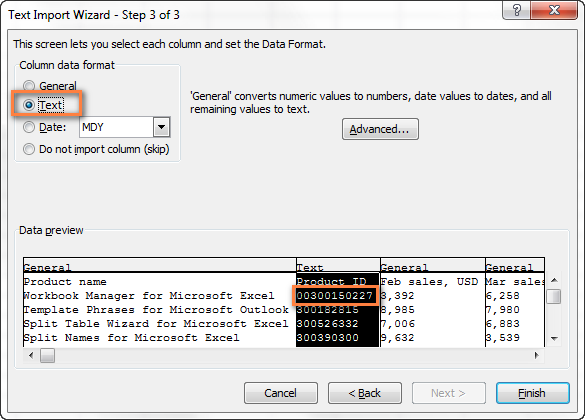
Excel dema ku pelê CSV vedike hin nirxan vediguherîne tarîxên
Nîşan: Hin nirxên di pelê weya CSV de wekî tarîx xuya dikin, û Excel dê bixweber van nirxan ji forma nivîsê veguherîne forma tarîxê.
Semed: Wekî ku li jor behs kir, Excel pelê CSV di formatê de vedike giştî (Giştî), ku nirxên mîna tarîxê ji formata nivîsê vediguhezîne forma tarîxê. Mînakî, heke hûn pelek CSV-ya ku têketinên bikarhêner vedihewîne vekin, navnîşa "Apr23" dê bibe tarîxek.
Biryar: Pelê CSV-ê bi karanîna Wizard Import Text veguherînin Excel. Di gava 3 ya sêrbazê de, stûnên bi tomarên ku dişibin tarîxan de hilbijêrin û forma stûnê bi nivîsê biguhezînin.
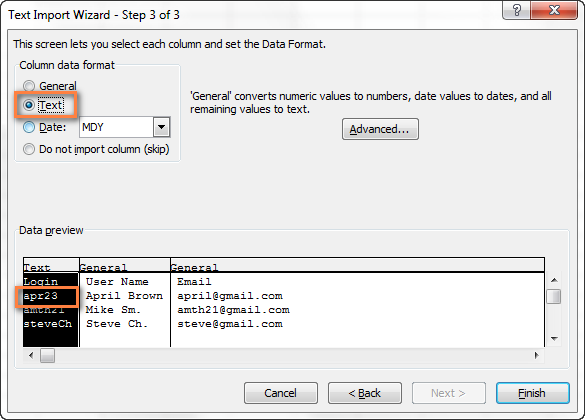
Heke hûn hewce ne ku encamek berevajî bi dest bixin, ango di stûnek diyar de, nirxan veguherînin tarîxan, dûv re formatê saz bikin. Date (Dîrok) û ji navnîşa dakêşan formata tarîxê ya guncan hilbijêrin.
Meriv çawa gelek pelên CSV-ê li Excel têxe
Ez difikirim ku hûn dizanin ku Microsoft Excel dihêle hûn bi karanîna fermanê gelek pelên CSV vekin Vekirî (Vekirî).
- Li ser tabloya Pêşkeftî fillet (Pel) bitikîne Vekirî (Vekirî) û ji navnîşa dakêşanê ya li binê rastê ya qutiya diyalogê, hilbijêrin Pelên Nivîsarê (Pelên nivîsê).
- Ji bo hilbijartina çend pelan di rêzê de, li ser pelê yekem bikirtînin, paşê pêl bikin û bigirin Tarloqî, li ser pelê dawî bikirtînin. Van her du pelan, û her weha her tiştê di navberê de, dê bêne hilbijartin. Ji bo bijartina pelên ku di rêzê de ne, mifteyê bigire Ctrl û li ser her pelê bikirtînin . Csvhûn dixwazin vekin.
- Dema ku hemî pelên CSV yên xwestin têne hilbijartin, bişkojka bikirtînin Vekirî (Vekirî).

Ev rêbaz sade û bilez e, û em dikarin jê re bibêjin hêja, heke ne ji bo yek rewşê be - her pelê CSV bi vî rengî wekî pirtûkek xebatê ya Excel-ê ya cihê vedike. Di pratîkê de, veguheztina paş û paş di navbera gelek pelên vekirî yên Excel de dikare pir nerehet û giran be.
Ez hêvî dikim naha hûn dikarin bi hêsanî her pelê CSV veguherînin Excel. Ger pirs û zehmetiyên we hebin, di şîroveyan de ji min re binivîsin. Û spas ji bo bîhnfirehiya her kesê ku xwendina vê gotara dirêj heya dawiyê serwer bû! 🙂










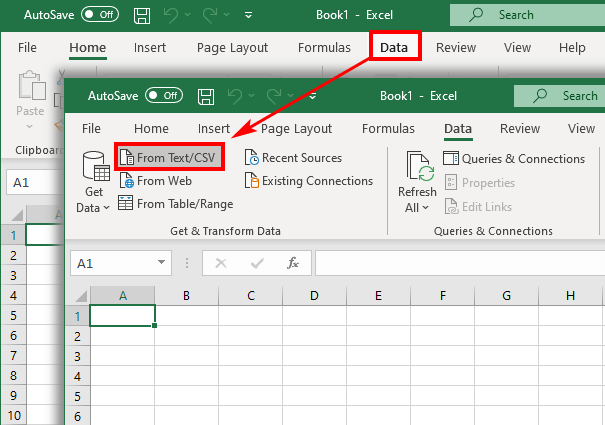
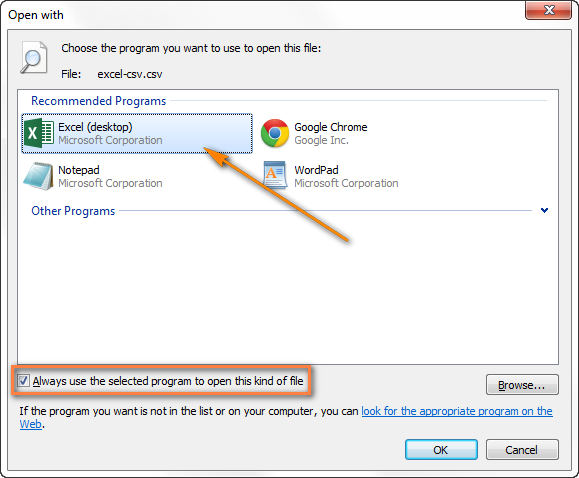
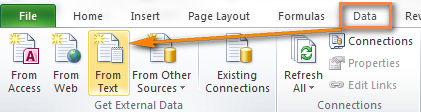
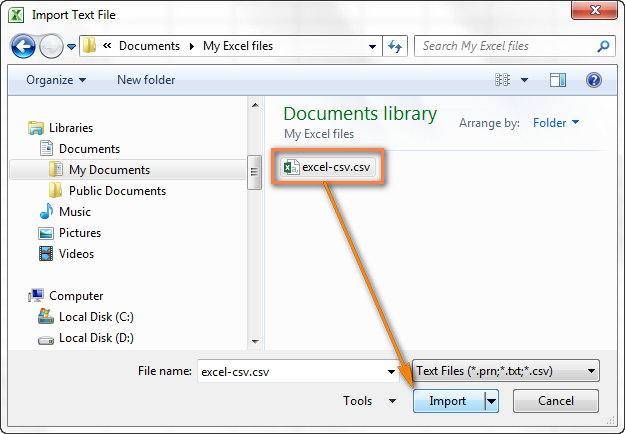
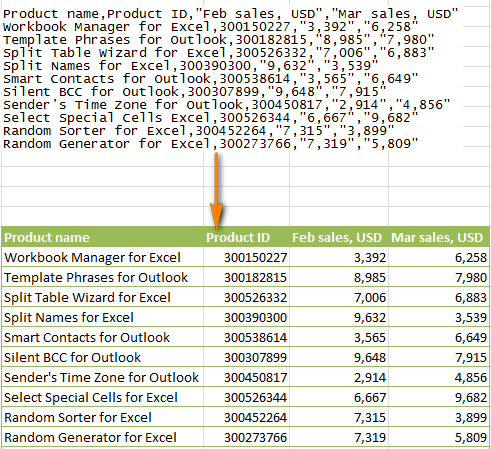
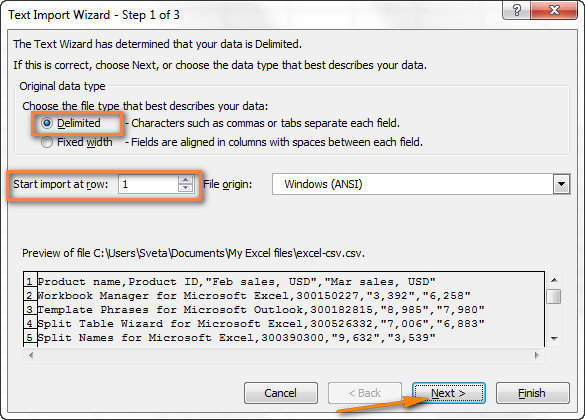
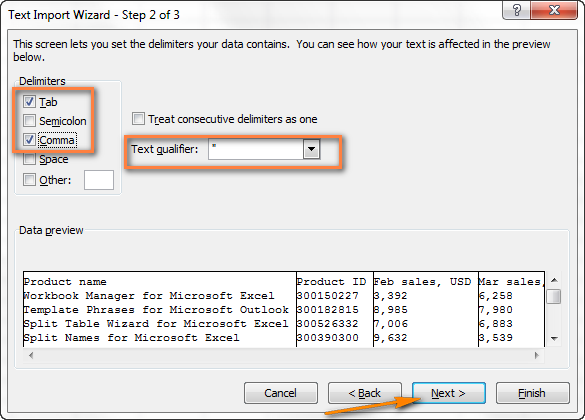
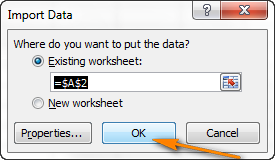
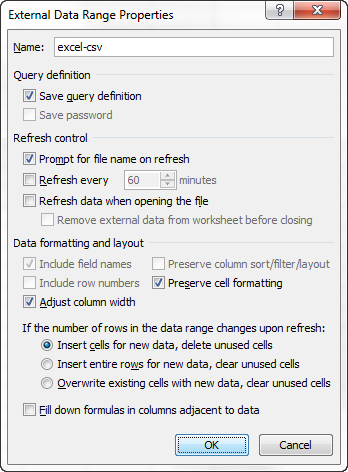
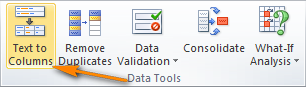 Dema ku Wizard Text Column dest pê dike, di gava yekem de, formata daneyê hilbijêrin Cihkirî (bi separatoran) û çap bikin Piştî (Berdewam). Di gava duyemîn de, veqetandina xwestî hilbijêrin û bikirtînin Qedandin (Amade).
Dema ku Wizard Text Column dest pê dike, di gava yekem de, formata daneyê hilbijêrin Cihkirî (bi separatoran) û çap bikin Piştî (Berdewam). Di gava duyemîn de, veqetandina xwestî hilbijêrin û bikirtînin Qedandin (Amade).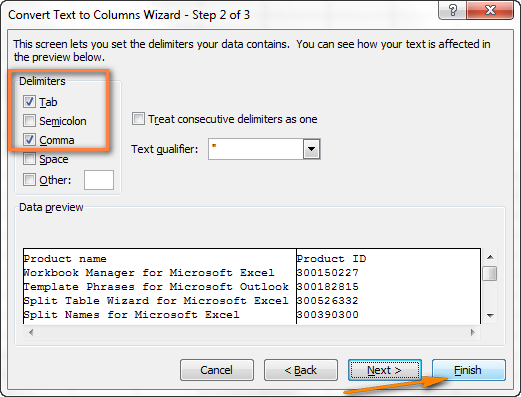
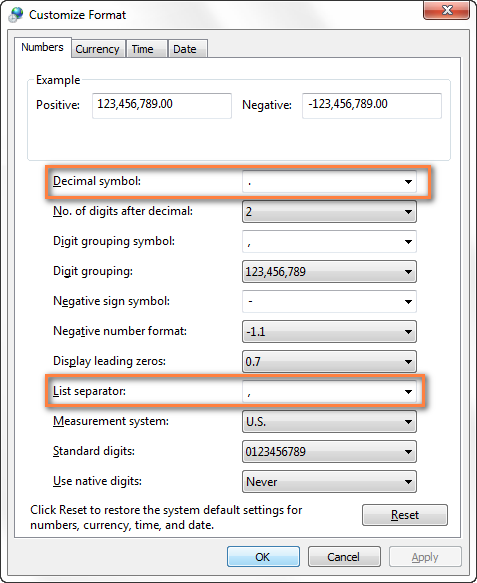 Du qat lêdan OKgirtina qutiyên diyalogê - hûn qediyan! Ji niha û pê ve, Microsoft Excel dê hemî pelên CSV (binavkirî) rast veke û nîşan bide.
Du qat lêdan OKgirtina qutiyên diyalogê - hûn qediyan! Ji niha û pê ve, Microsoft Excel dê hemî pelên CSV (binavkirî) rast veke û nîşan bide.